- Зохиолч Jason Gerald [email protected].
- Public 2023-12-16 11:28.
- Хамгийн сүүлд өөрчлөгдсөн 2025-01-23 12:29.
Энэхүү wikiHow нь Андройд утас эсвэл таблет дээрээ Discord серверт хэрхэн нэгдэхийг заадаг. Та тухайн серверийн гишүүн болохын тулд серверийн URL эсвэл урилгын кодтой байх ёстой.
Алхам
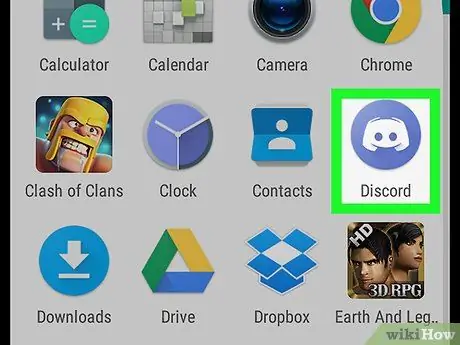
Алхам 1. Discord -ийг нээнэ үү
Энэ аппликейшн нь цагаан тоглоомын консол хянагчтай цэнхэр дүрс тэмдгээр тэмдэглэгдсэн байдаг. Та энэ дүрсийг үндсэн дэлгэц дээрээс олж болно, гэхдээ хэрэв байхгүй бол үүнийг хуудас/програмын шургуулганд хадгалж болно.
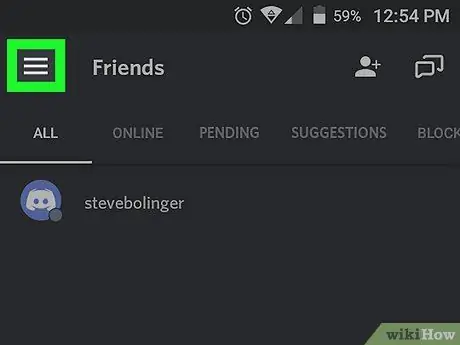
Алхам 2. хүрнэ үү
Энэ нь дэлгэцийн зүүн дээд буланд байна.
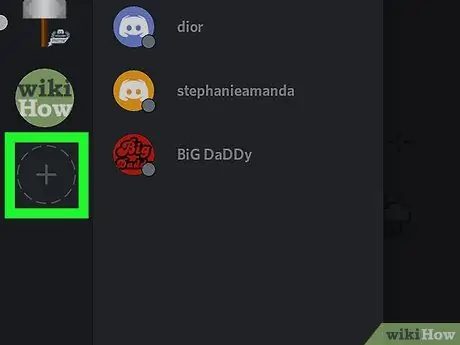
Алхам 3. +дээр дарна уу
Зүүн баганад байгаа. Үүний дараа "Серверүүд" цонх гарч ирнэ.
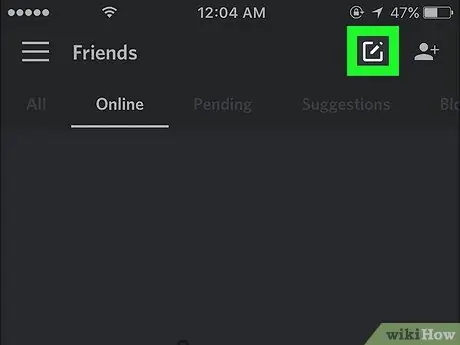
Алхам 4. Шуурхай урилгын URL эсвэл кодыг оруулна уу
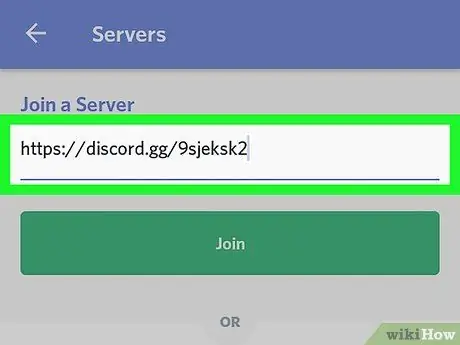
Алхам 5. URL эсвэл серверийн урилгын кодыг оруулна уу
Хэрэв танд тодорхой серверийн URL эсвэл урих код байхгүй бол интернэтээс URL эсвэл кодыг хайж үзээрэй.
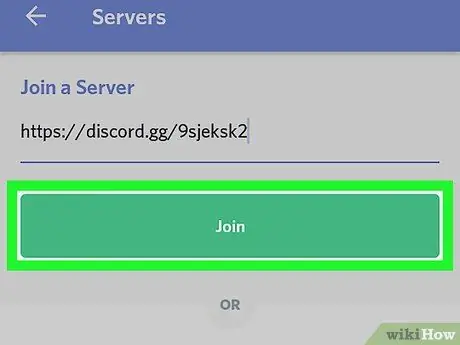
Алхам 6. Холбох дээр дарна уу
Энэ бол дэлгэцийн доод талд байгаа ногоон товчлуур юм. Та серверт нэгдсэний дараа Discord цонхны зүүн талд байгаа серверүүдийн жагсаалтад түүний дүрсийг харах болно.






